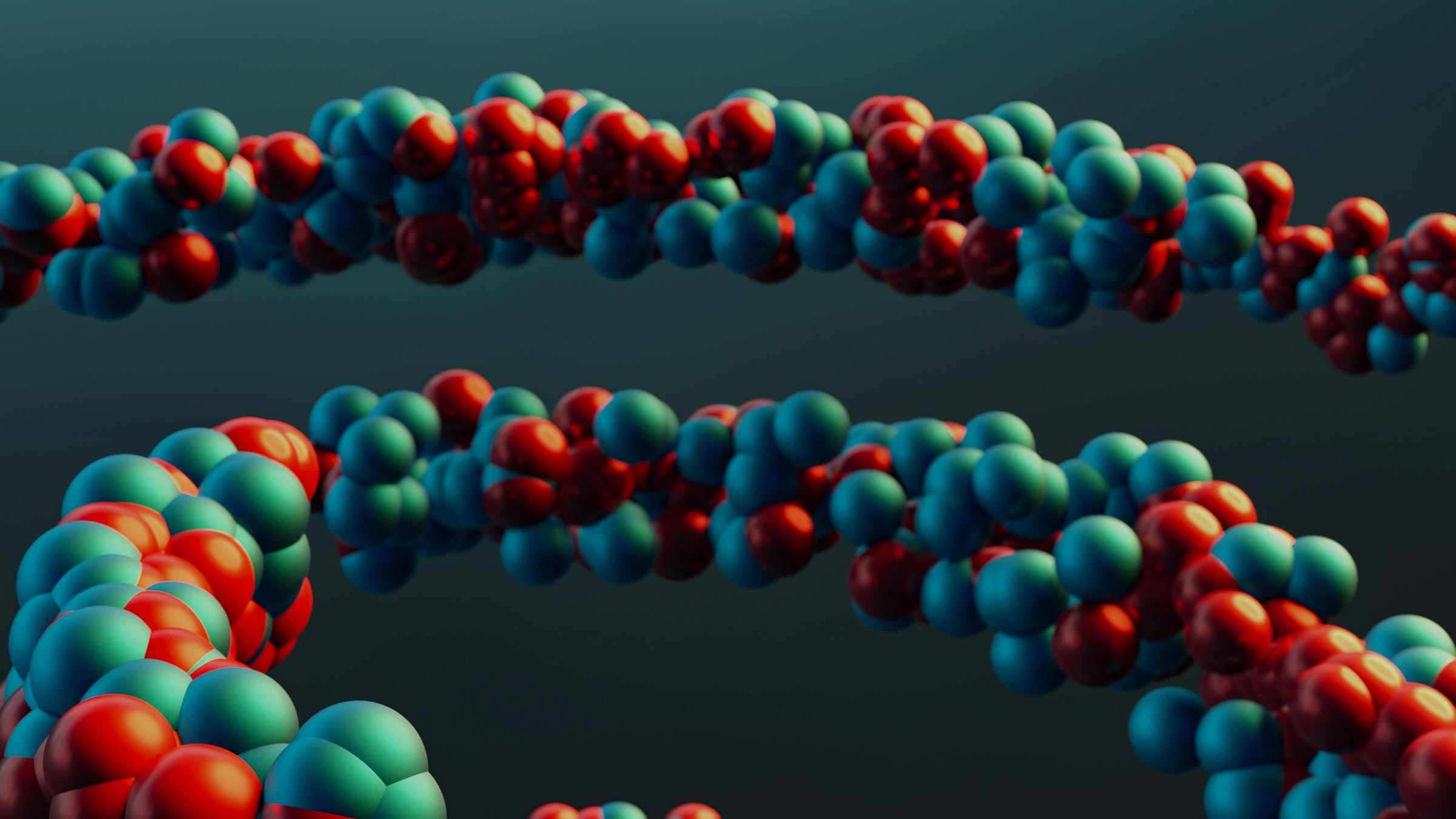5. 分类与回归 背景知识 WEKA把分类(Classification)和回归(Regression)都放在“Classify”选项卡中,这是有原因的。 在这两个任务中,都有一个目标属性(输出变量)。我们希望根据一个样本(WEKA中称作实例)的一组特征(输入变量),对目标进行预测。为了实现这一目的,我们需要有一个训练数据集,这个数据集中每个实例的输入和输出都是已知的。观察训练集中的实例,可以建立起预测的模型。有了这个模型,我们就可以新的输出未知的实例进行预测了。衡量模型的好坏就在于预测的准确程度。在WEKA中,待预测的目标(输出)被称作Class属性,这应该是来自分类任务的“类”。一般的,若Class属性是分类型时我们的任务才叫分类,Class属性是数值型时我们的任务叫回归。选择算法 这一节中,我们使用C4.5决策树算法对bank-data建立起分类模型。 我们来看原来的“bank-data.csv”文件。“ID”属性肯定是不需要的。由于C4.5算法可以处理数值型的属性,我们不用像前面用关联规则那样把每个变量都离散化成分类型。尽管如此,我们还是把“Children”属性转换成分类型的两个值“YES”和“NO”。另外,我们的训练集仅取原来数据集实例的一半;而从另外一半中抽出若干条作为待预测的实例,它们的“pep”属性都设为缺失值。经过了这些处理的训练集数据在这里下载;待预测集数据在这里下载。我们用“Explorer”打开训练集“bank.arff”,观察一下它是不是按照前面的要求处理好了。切换到“Classify”选项卡,点击“Choose”按钮后可以看到很多分类或者回归的算法分门别类的列在一个树型框里。3.5版的WEKA中,树型框下方有一个“Filter...”按钮,点击可以根据数据集的特性过滤掉不合适的算法。我们数据集的输入属性中有“Binary”型(即只有两个类的分类型)和数值型的属性,而Class变量是“Binary”的;于是我们勾选“Binary attributes”“Numeric attributes”和“Binary class”。点“OK”后回到树形图,可以发现一些算法名称变红了,说明它们不能用。选择“trees”下的“J48”,这就是我们需要的C4.5算法,还好它没有变红。点击“Choose”右边的文本框,弹出新窗口为该算法设置各种参数。点“More”查看参数说明,点“Capabilities”是查看算法适用范围。这里我们把参数保持默认。现在来看左中的“Test Option”。我们没有专门设置检验数据集,为了保证生成的模型的准确性而不至于出现过拟合(overfitting)的现象,我们有必要采用10折交叉验证(10-fold cross validation)来选择和评估模型。若不明白交叉验证的含义可以Google一下。建模结果 OK,选上“Cross-validation”并在“Folds”框填上“10”。点“Start”按钮开始让算法生成决策树模型。很快,用文本表示的一棵决策树,以及对这个决策树的误差分析等等结果出现在右边的“Classifier output”中。同时左下的“Results list”出现了一个项目显示刚才的时间和算法名称。如果换一个模型或者换个参数,重新“Start”一次,则“Results list”又会多出一项。我们看到“J48”算法交叉验证的结果之一为 Correctly Classified Instances 206 68.6667 % 也就是说这个模型的准确度只有69%左右。也许我们需要对原属性进行处理,或者修改算法的参数来提高准确度。但这里我们不管它,继续用这个模型。 右键点击“Results list”刚才出现的那一项,弹出菜单中选择“Visualize tree”,新窗口里可以看到图形模式的决策树。建议把这个新窗口最大化,然后点右键,选“Fit to screen”,可以把这个树看清楚些。看完后截图或者关掉这里我们解释一下“Confusion Matrix”的含义。 === Confusion Matrix === a b <-- classified as 74 64 | a = YES 30 132 | b = NO 这个矩阵是说,原本“pep”是“YES”的实例,有74个被正确的预测为“YES”,有64个错误的预测成了“NO”;原本“pep”是“NO”的实例,有30个被错误的预测为“YES”,有132个正确的预测成了“NO”。74+64+30+132 = 300是实例总数,而(74+132)/300 = 0.68667正好是正确分类的实例所占比例。这个矩阵对角线上的数字越大,说明预测得越好。模型应用 现在我们要用生成的模型对那些待预测的数据集进行预测了。注意待预测数据集和训练用数据集各个属性的设置必须是一致的。即使你没有待预测数据集的Class属性的值,你也要添加这个属性,可以将该属性在各实例上的值均设成缺失值。在“Test Opion”中选择“Supplied test set”,并且“Set”成你要应用模型的数据集,这里是“bank-new.arff”文件。现在,右键点击“Result list”中刚产生的那一项,选择“Re-evaluate model on current test set”。右边显示结果的区域中会增加一些内容,告诉你该模型应用在这个数据集上表现将如何。如果你的Class属性都是些缺失值,那这些内容是无意义的,我们关注的是模型在新数据集上的预测值。现在点击右键菜单中的“Visualize classifier errors”,将弹出一个新窗口显示一些有关预测误差的散点图。点击这个新窗口中的“Save”按钮,保存一个Arff文件。打开这个文件可以看到在倒数第二个位置多了一个属性(predictedpep),这个属性上的值就是模型对每个实例的预测值。使用命令行(推荐) 虽然使用图形界面查看结果和设置参数很方便,但是最直接最灵活的建模及应用的办法仍是使用命令行。 打开“Simple CLI”模块,像上面那样使用“J48”算法的命令格式为: java weka.classifiers.trees.J48 -C 0.25 -M 2 -t directory-path\bank.arff -d directory-path \bank.model其中参数“ -C 0.25”和“-M 2”是和图形界面中所设的一样的。“-t ”后面跟着的是训练数据集的完整路径(包括目录和文件名),“-d ”后面跟着的是保存模型的完整路径。注意!这里我们可以把模型保存下来。输入上述命令后,所得到树模型和误差分析会在“Simple CLI”上方显示,可以复制下来保存在文本文件里。误差是把模型应用到训练集上给出的。把这个模型应用到“bank-new.arff”所用命令的格式为: java weka.classifiers.trees.J48 -p 9 -l directory-path\bank.model -T directory-path \bank-new.arff其中“-p 9”说的是模型中的待预测属性的真实值存在第9个(也就是“pep”)属性中,这里它们全部未知因此全部用缺失值代替。“-l”后面是模型的完整路径。“-T”后面是待预测数据集的完整路径。输入上述命令后,在“Simple CLI”上方会有这样一些结果: 0 YES 0.75 ? 1 NO 0.7272727272727273 ? 2 YES 0.95 ? 3 YES 0.8813559322033898 ? 4 NO 0.8421052631578947 ? ... 这里的列就是我们提到过的“Instance_number”,第二列就是刚才的“predictedpep”,第四列则是“bank-new.arff”中原来的“pep”值(这里都是“?”缺失值)。第三列对预测结果的置信度(confidence )。比如说对于实例0,我们有75%的把握说它的“pep”的值会是“YES”,对实例4我们有84.2%的把握说它的“pep”值会是“NO”。我们看到,使用命令行至少有两个好处。一个是可以把模型保存下来,这样有新的待预测数据出现时,不用每次重新建模,直接应用保存好的模型即可。另一个是对预测结果给出了置信度,我们可以有选择的采纳预测结果,例如,只考虑那些置信度在85%以上的结果。----整理自http://maya.cs.depaul.edu/~classes/ect584/WEKA/classify.html
欢迎关注